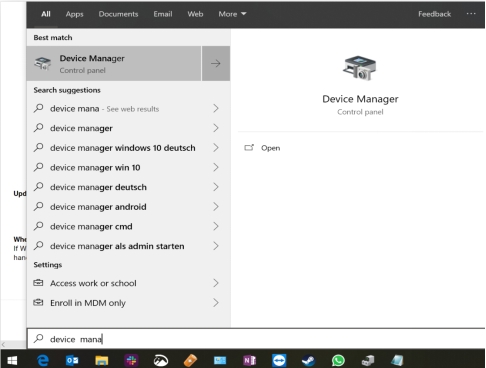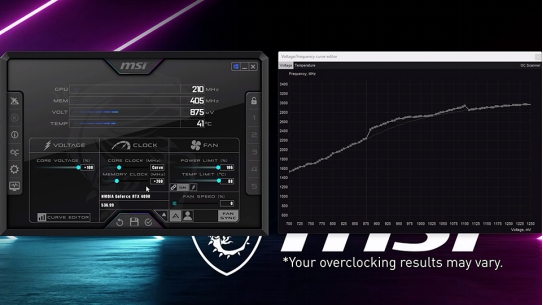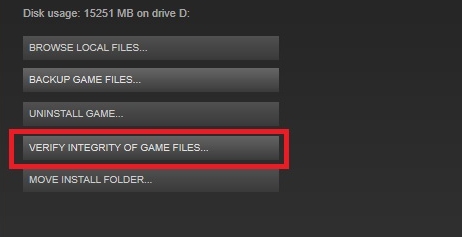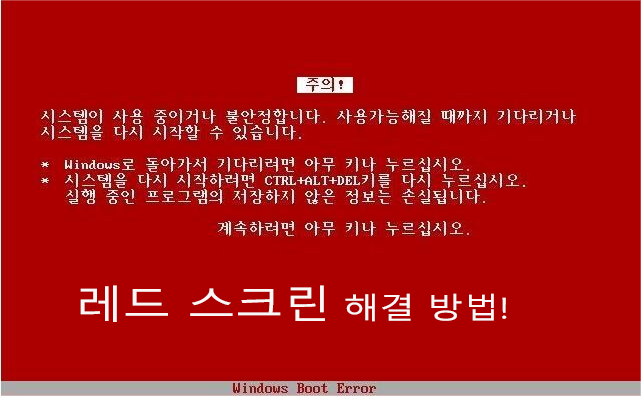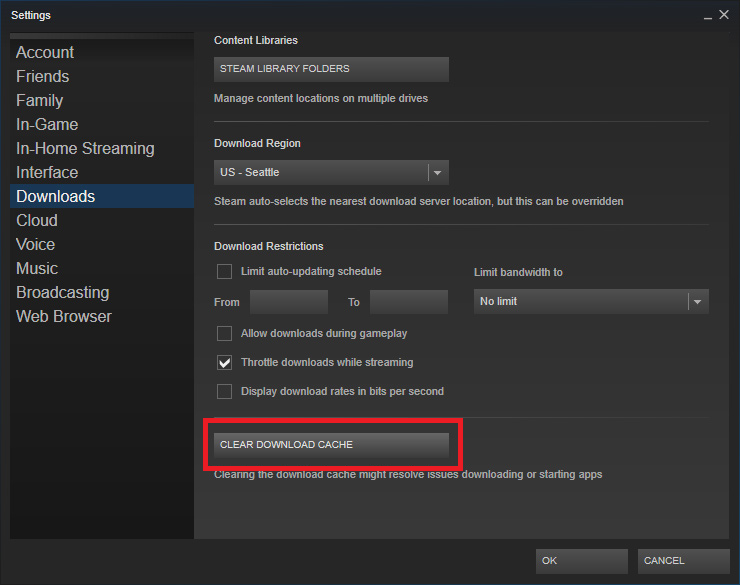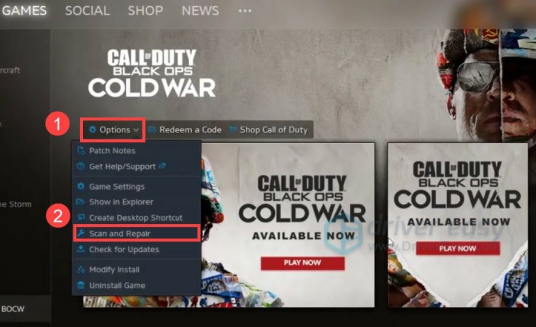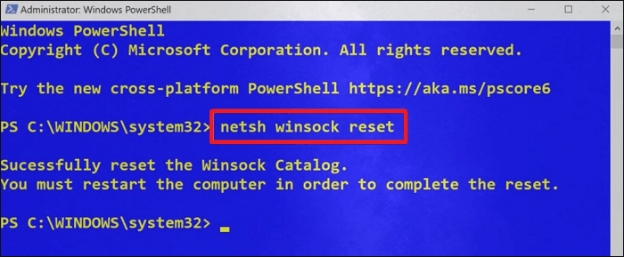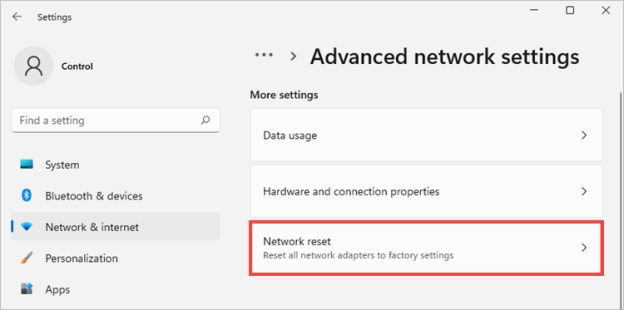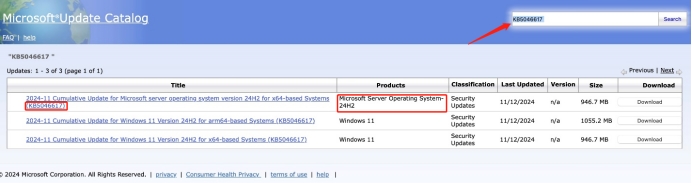레드 데드 리뎀션 2 알 수 없는 오류 ffff 해결 방법 4가지
레드 데드 2 알 수 없는 오류 FFFF로 인해 손실된 게임 파일을 복구하려면 포디딕 윈도우 데이터 복구를 다운로드하세요. 이 가이드는 오류를 해결하는 방법과 안전하게 데이터를 복구하는 과정을 안내합니다. 계속 읽어보세요!
레드 데드 리뎀션 2를 실행하거나 플레이하는 중에 " 레드 데드 리뎀션 2 알 수 없는 오류 FFFF "가 발생했나요? 이 성가신 문제는 게임 플레이를 방해하고 충돌로 이어져 게임에서 강제 종료되고 진행 상황이 손실될 위험이 있습니다. 많은 플레이어가 이 오류를 경험하는데 이는 주로 시스템이나 게임 파일 문제로 인해 발생하지만, 원인을 정확히 파악하기 어려울 수 있습니다. 이 기사에서는 “레드 데드 2 알 수 없는 오류 FFFF”의 원인을 설명하고, 이를 해결할 수 있는 효과적인 4가지 방법을 제공합니다. 또한, 이 오류로 인해 손실된 파일을 복구할 수 있는 신뢰할 수 있는 데이터 복구 도구도 소개합니다.
- 레드 데드 리뎀션 2 알 수 없는 오류 FFFF 발생 시 데이터 복구하기HOT
- 해결법 1: 그래픽 드라이버 업데이트하기
- 해결법 2: 그래픽 설정 조정하기
- 해결법 3: 오버클럭 여부 확인하기
- 해결법 4: 게임 파일 검증하기
파트 1: 레드 데드 리뎀션 2 알 수 없는 오류 FFFF의 원인
"레드 데드 리뎀션 2 알 수 없는 오류 FFFF"에 직면했을 때, 이 문제의 잠재적인 원인을 이해하는 것이 중요합니다. 이 오류는 다양한 요인으로 인해 발생할 수 있으며, 근본적인 문제를 정확히 파악하는 것이 효율적인 문제 해결의 첫 단계입니다.
- 오래된 그래픽 드라이버: 오래되었거나 호환되지 않는 그래픽 드라이버는 "알 수 없는 오류 FFFF"의 가장 흔한 원인 중 하나입니다. 시스템의 그래픽 드라이버가 최신 상태가 아니면 게임 로드가 어려워져 이 오류가 발생할 수 있습니다.
- 게임 파일 손상: 손상되거나 누락된 게임 파일은 레드 데드 리뎀션 2의 불안정을 초래할 수 있습니다. 이러한 손상은 설치 과정, 업데이트 또는 파일이 수정되는 동안 발생할 수 있습니다.
- 소프트웨어 충돌: 백그라운드 애플리케이션, 특히 그래픽 또는 네트워크 연결에 영향을 미치는 프로그램은 게임을 충돌시키고 "알 수 없는 오류 FFFF"를 유발할 수 있습니다.
- 오버클럭 문제: 시스템 하드웨어를 오버클럭하면 레드 데드 리뎀션 2와 같은 고사양 게임을 실행할 때 불안정성을 초래하여 이 오류를 발생시킬 수 있습니다.
- 호환성 설정 문제: 특히 오래된 시스템에서 레드 데드 리뎀션 2의 호환성 설정이 잘못되면 이 오류를 초래하여 게임이 제대로 작동하지 못하게 할 수 있습니다.
- 시스템 자원 부족: 메모리 부족이나 저장 공간 부족과 같은 자원이 부족한 시스템에서 레드 데드 리뎀션 2를 실행하면 충돌 및 오류가 발생할 수 있습니다.
참고: 이러한 문제를 직접 해결하려다 보면 더 큰 문제나 데이터 손실을 초래할 수 있습니다. 장치 사용을 중단하고 전문적인 복구 도구를 사용하여 보다 안전하게 문제를 해결하는 것이 좋습니다.
파트 2: 레드 데드 리뎀션 2 알 수 없는 오류 FFFF 발생 시 데이터 복구하기
윈도우 시스템에서 "레드 데드 리뎀션 2 알 수 없는 오류 FFFF" 문제를 겪고 있다면, 문제 해결 과정이나 시스템 충돌로 인해 중요한 게임 파일이나 데이터를 잃었을 가능성이 높습니다.
이러한 상황에서는 신뢰할 수 있는 데이터 복구 도구인 포디딕 데이터 복구가 필요합니다. 이 도구는 오류로 인해 손상되거나 삭제되었거나 접근할 수 없어진 게임 관련 데이터를 복구하는 데 도움을 줍니다.
갑작스러운 시스템 종료, 파일 손상, 또는 업데이트 실패로 인해 오류가 발생했더라도 포디딕은 시스템을 철저히 스캔하여 손실되거나 손상된 레드 데드 리뎀션 2 파일을 찾아 복구할 수 있습니다.
이는 저장 파일과 같은 게임 데이터를 복구하고 게임을 처음부터 다시 시작할 필요 없이 진행 상황을 복원할 수 있는 전문 솔루션입니다.
- 포디딕은 시스템을 정밀 스캔하여 손실되거나 누락된 레드 데드 리뎀션 2 게임 파일을 검색하고 복원합니다.
- 이 도구는 "레드 데드 리뎀션 2 알 수 없는 오류 FFFF" 오류가 발생한 게임의 손상되거나 손실된 게임 파일을 복구할 수 있습니다.
- 포디딕은 복구 과정에서 데이터를 안전하게 복원하며, 복구된 게임 파일의 원래 무결성을 유지합니다.
- 저장 파일, 게임 설정 등 다양한 유형의 게임 파일을 지원합니다.
다음은 레드 데드 리뎀션 2 알 수 없는 오류 FFFF 발생 시 데이터를 복구하는 단계입니다:
-
포디딕 다운로드 및 설치
우선, PC에 포디딕 소프트웨어를 다운로드하고 설치합니다. 설치가 완료되면 프로그램을 실행하세요. 저장 장치가 올바르게 연결되어 있는지 확인합니다.
-
드라이브 선택 및 스캔
“ 시작 ” 버튼을 클릭하여 스캔 과정을 시작하세요. 소프트웨어가 손실된 데이터를 분석하고 검색할 때까지 기다립니다.
-
파일 미리보기 및 복구
스캔이 완료되면 복구할 수 있는 게임 파일을 미리 볼 수 있습니다. 복원하려는 파일을 선택한 후 " 복구" 버튼을 클릭하세요. 파일을 덮어쓰지 않도록 다른 위치에 저장합니다.

파트 3: 레드 데드 리뎀션 2 알 수 없는 오류 ffff 해결 방법
"레드 데드 리뎀션 2 알 수 없는 오류 FFFF"에 직면했을 때 문제를 해결하는 것이 까다로워 보일 수 있지만, 올바른 단계를 따르면 해결할 수 있습니다. 아래는 추가적인 문제 없이 게임에 다시 접속할 수 있도록 도와주는 효과적인 해결 방법들입니다.
해결법 1: 그래픽 드라이버 업데이트하기
"레드 데드 리뎀션 2 알 수 없는 오류 ffff"가 발생했다면, 오래되었거나 손상된 그래픽 드라이버가 원인일 가능성이 높습니다. 그래픽 드라이버를 업데이트하면 문제를 해결하고 게임을 다시 실행할 수 있습니다. 다음은 그래픽 드라이버를 업데이트하는 방법입니다:
-
시작 버튼을 우클릭하고 " 장치 관리자 "를 선택하여 실행합니다.
-
디스플레이 어댑터 항목을 찾아 클릭하고 확장합니다.

-
그래픽 카드 이름을 우클릭하고 " 드라이버 업데이트 "를 선택합니다.
-
그런 다음 " 업데이트된 드라이버 소프트웨어를 자동으로 검색 "을 선택하여 윈도우에서 최신 버전을 검색하도록 합니다.

-
업데이트가 완료되면 PC를 재시작합니다. 그렇게 하면 새 드라이버가 제대로 적용됩니다. 이후 레드 데드 리뎀션 2를 다시 실행하여 오류가 해결되었는지 확인합니다.
그래픽 드라이버를 업데이트하면 오류가 해결되고 게임의 전반적인 성능이 향상될 것입니다. 만약 이 방법으로 문제가 해결되지 않는다면, 다른 해결 방법들을 시도해 보세요.
해결법 2: 그래픽 설정 조정하기
그래픽 드라이버를 업데이트해도 "레드 데드 리뎀션 2 알 수 없는 오류 ffff"를 해결하지 못했다면, 게임 내 그래픽 설정을 조정하는 것이 도움이 될 수 있습니다. 때때로 높은 그래픽 설정이 충돌이나 오류를 일으킬 수 있습니다. 다음과 같이 설정을 조정해 보세요:
-
레드 데드 리뎀션 2를 실행한 후, 설정 메뉴로 이동합니다. 그래픽 항목 아래에서 텍스처 품질, 그림자, 앤티앨리어싱 등의 설정을 낮춥니다.
-
시스템의 성능에 맞는 낮은 해상도로 설정합니다. 그래픽 설정을 낮추면 시스템의 부담이 줄어들어 오류를 예방할 수 있습니다.
-
설정을 조정한 후, 변경 사항을 저장하고 게임을 재시작합니다. 오류 "FFFF"가 여전히 발생하는지 확인합니다.
게임의 그래픽 부하를 줄이면 시스템이 원활하게 게임을 실행할 가능성이 높아지며, 오류가 해결될 수 있습니다.
해결법 3: 오버클럭 여부 확인하기
GPU나 CPU를 오버클럭하고 있다면, 이는 불안정을 초래해 "레드 데드 리뎀션 2 알 수 없는 오류 ffff"를 발생시킬 수 있습니다. 오버클럭은 하드웨어를 정상적인 한계를 넘어 설정하는 것으로, 때때로 게임에서 충돌이나 오류를 일으킬 수 있습니다.
다음과 같이 확인할 수 있습니다:
-
MSI Afterburner나 EVGA Precision X1과 같은 오버클럭 소프트웨어를 엽니다. CPU와 GPU의 클럭을 확인하여 오버클럭이 되었는지 확인합니다.

-
하드웨어가 오버클럭된 경우, 값을 기본값 또는 공장 설정으로 되돌립니다. 이렇게 하면 안정성을 회복하고 게임 플레이 중 오류를 방지할 수 있습니다.
-
값을 초기화한 후, 시스템을 재시작하고 레드 데드 리뎀션 2를 다시 실행해 봅니다. 오류가 사라졌다면, 오버클럭이 "FFFF" 오류를 일으킨 원인일 가능성이 큽니다.
하드웨어를 기본 속도로 복원하면, 안전한 한계 내에서 작동하게 되어 강도 높은 게임 세션 중에도 충돌과 오류를 예방할 수 있습니다.
해결법 4: 게임 파일 검증하기
때때로, 누락되거나 손상된 게임 파일이 "레드 데드 리뎀션 2 알 수 없는 오류 ffff"를 일으킬 수 있습니다. 게임 파일을 검증하면 모든 파일이 온전하고 제대로 설치되었는지 확인할 수 있어, 게임 플레이 중 오류를 방지할 수 있습니다. 방법은 다음과 같습니다:
-
게임을 구매한 플랫폼에 따라 Rockstar Games Launcher 또는 Steam을 엽니다. 게임 라이브러리로 이동하여 레드 데드 리뎀션 2를 찾습니다.
-
게임을 오른쪽 클릭하고 속성을 선택합니다. 속성 창에서, Steam의 경우 게임 파일 무결성 확인 옵션을 클릭하고 Rockstar Games Launcher에서는 파일 검증을 선택합니다.

-
런처가 손상되었거나 누락된 파일을 스캔하고 복구할 때까지 기다립니다. 과정이 완료되면 게임을 재시작하고 오류가 해결되었는지 확인합니다.
게임 파일을 검증하면 누락되었거나 손상된 데이터를 복구할 수 있어, 예기치 않은 오류 없이 원활한 게임 플레이를 즐길 수 있습니다.
파트 3: 자주 묻는 질문
질문: 레드 데드 리뎀션 2에서 오류 코드 134는 무엇인가요?
답변: 오류 코드 134는 보통 게임 파일이나 연결 문제를 나타냅니다. 파일을 검증하거나 인터넷 연결을 확인하여 해결할 수 있습니다.
질문: 레드 데드 온라인 오류는 어떻게 해결하나요?
답변: 레드 데드 온라인 오류를 해결하려면 게임이 최신 버전인지 확인하고 Rockstar의 서버 상태를 점검하세요. 게임을 재시작하거나 파일을 검증하면 일부 문제를 해결할 수 있습니다.
질문: 레드 데드 온라인은 더 이상 업데이트되지 않나요?
답변: 아니요, 레드 데드 온라인은 여전히 업데이트가 됩니다. 다만, 게임 출시 초기에 비해 업데이트 빈도는 적을 수 있습니다. 최신 뉴스는 Rockstar의 공식 채널을 확인하세요.
마무리
"레드 데드 리뎀션 2 알 수 없는 오류 ffff" 문제에 직면했다면, 그래픽 드라이버 업데이트, 설정 조정, 게임 파일 검증 등 우리가 다룬 해결 방법이 문제를 해결하는 데 도움이 될 것입니다. 그러나 문제 해결 과정에서 데이터 손실이 걱정된다면, 포디딕 데이터 복구와 같은 신뢰할 수 있는 복구 도구를 사용하는 것이 현명한 선택입니다. 이 도구는 잃어버린 데이터를 복구하고 오류를 해결하는 동안 진행 상황을 안전하게 보호할 수 있도록 도와줍니다.